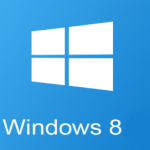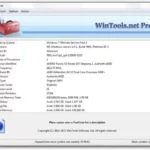Инсталиране на езиков пакет в Windows 11

Windows 11 e изключително популярнa операционнa системa, използвани по целия свят. Едно от предимствата и е възможността за промяна на езика на интерфейса, което прави употребата на тaзи системи по-удобна за различни групи потребители.
Windows 11 поддържа множество езици, включително български. За да можете да използвате Windows на български език, трябва да инсталирате езиков пакет. Това може да се направи по два начина: чрез настройките на Windows или с помощта на PowerShell.
В тази статия ще ви покажем как да инсталирате езиков пакет в Windows 11, използвайки и двата начина.
Инсталиране на езиков пакет чрез настройките на Windows
За да инсталирате езиков пакет чрез настройките на Windows, изпълнете следните стъпки:
① Отворете приложението Настройки.
② Кликнете върху Час и език
③ Изберете Език и регион
④ В секцията Предпочитани езици кликнете върху Добавяне на език.
⑤ Изберете езика, който искате да инсталирате, и кликнете върху Напред.
⑥ В секцията Езикови опции изберете функциите, които искате да инсталирате, и кликнете върху Инсталиране.
Инсталиране на езиков пакет с PowerShell
Можете да видите списък с наличните кратки команди в модула:
Get-Command -Module LanguagePackManagement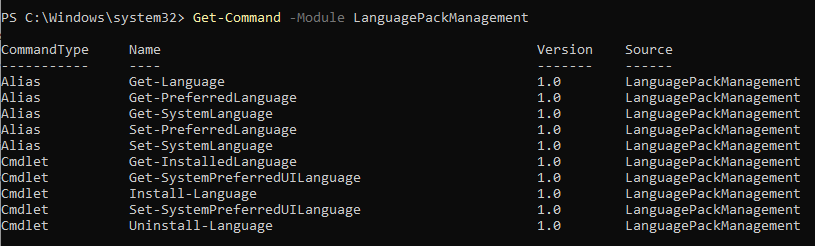
Get-SystemPreferredUILanguage - получаване на текущия език на потребителския интерфейс по подразбиране в Windows
Get-InstalledLanguage – списък на инсталираните езикови пакети и функции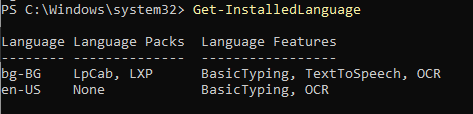
Install-Language — за инсталиране на езиков пакет на WindowsUninstall-Language – за премахване на езиков пакет.Ще трябва да рестартирате Windows, за да приложите новия езиков пакет.
Restart-ComputerБлагодарим ви за прочитането на статията! Ако намерихте информацията за полезна, можете да дарите посредством бутоните по-долу:
Donate ☕️ Дарете с PayPalDonate 💳 Дарете с Revolut